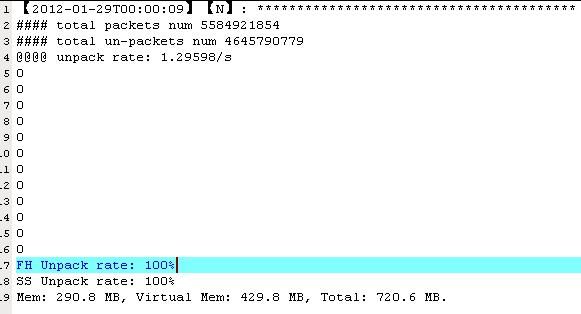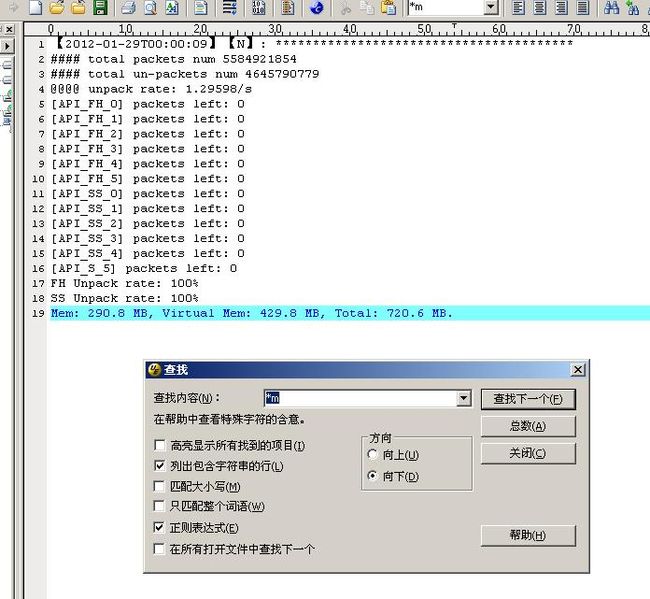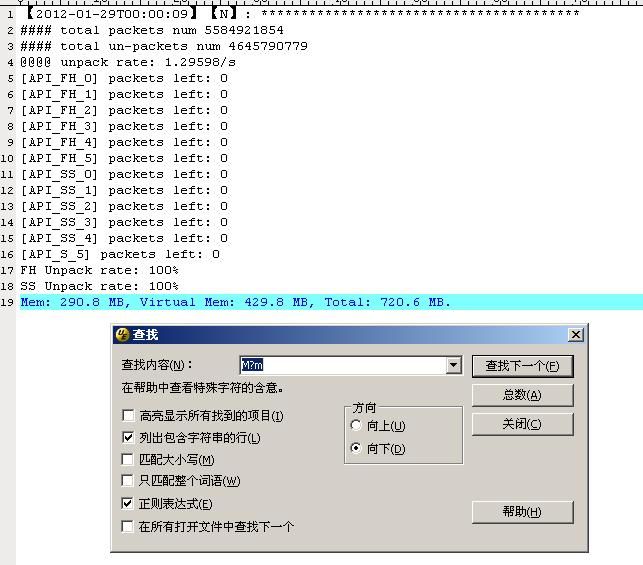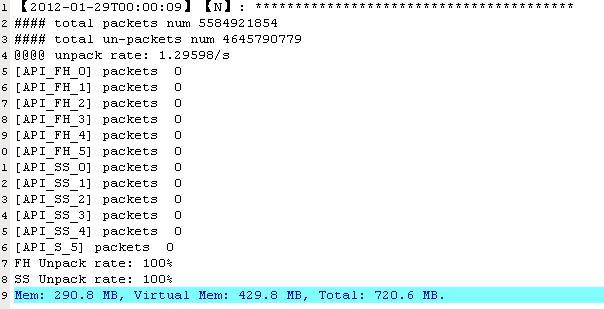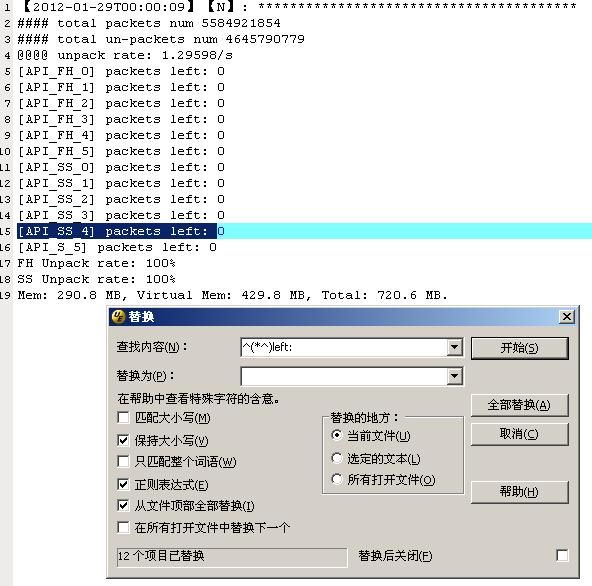UltraEdit正则表达式文本替换
UltraEdit风格正则表达式语法
1、%
功能说明: 匹配一行的开始位置。这个符号表示所寻找的字符在每一行的开始的位置,不包括每一行其上一行的结束字符。
2、$
功能说明:匹配一行的结束位置。这个符号表示所寻找的字符在每一行的结束的位置。这个$和上面说的“行头”恰恰相反,它是“行尾”。
3、?
功能说明:匹配每一个字符,除了“换行符”以外。
4、*
功能说明:匹配任意个数的任何字符,除了“换行符”以外。
5、+
功能说明:匹配一个或多个所提到的字符或是表达式,至少要出现一次。不匹配重复的“换行符”。
6、++
功能说明:匹配零次或是很多次所提到的字符或表达式,不匹配重复的“换行符”。
7、^b
功能说明:匹配分页符。
8、^p
功能说明:匹配DOS文件中的换行符。
9、^r
功能说明:匹配MAC文件中的换行符。
10、^n
功能说明:匹配UNIX文件中的换行符。
11、^t
功能说明:匹配一个Tab符。
12、[ ]
功能说明:匹配在方括号里面的任何单个字符,可以用范围来表示。
13、^{A^}^{B^}
功能说明:匹配表达式A或表达式B
14、^
功能说明:后面的正则表达式无效。
注意:现在使用当中也可以表示指定行的开头。
15、^(…^)
功能说明: 匹配第1个到第9个指定的表达式,并且可以用其序号来变换位置
例如:“hello world”满足表达式“^(h*o^) ^(w*d^)”,而表达式“^2 ^1”就可以把“hello world”替换为“world hello”。
下面我举一些很简单的例子,让大家看看:
m?n 匹配“man”,“men”,“min”但是不能匹配“moon”。
t*t匹配“test”,“tonight”和“tea time”但是不能匹配“tea time”(换行符在“tea ”和“time”之间)。
Te+st匹配“test”,“teest”,“teeeest”等等,但是不能匹配“tst”。
[aeiou] 匹配任一个属于aeiou的字母
[,。?]匹配“,”、“。”和“?”中的任意一个
[0-9a-z] 匹配任何一个1-9的数字a到z的小写字母
[~0-9] 匹配任何一个字符除了数字以外(~符号的意思是表示“非”)
这里只介绍了UE中“传统正则表达式”的语法,很简单几个,但是它们却能满足您批量文本处理的要求。如能活用,那更是其乐无穷,让你体会到电脑给工作带来的魅力。
小知识: 正则表达式英文REGULAR EXPRESSIONS,其精髓就是两个字――“统配”。在文本编辑软件中用途之广,“变体”之多,都足以证明其地位。现在的ULTRAEDIT版本中除 了传统的正则表达式和UNIX风格的正则表达式以外还加入了与PERL兼容的正则表达式语法,可以说使ULTRAEDIT更加完美。
UltraEdit的正则表达式功能很有用,转贴两篇文章:
删除空行: 替换 %[ ^t]++^p 为 空串
删除行尾空格: 替换 [ ^t]+$ 为 空串
删除行首空格: 替换 %[ ^t]+ 为 空串
每行设置为固定的4个空格开头: 替换 %[ ^t]++^([~ ^t^p]^) 为 " ^1"
每段设置为固定的4个空格开头: 替换 %[ ^t]+ 为 " "
(如果一行是以空格开始的,则视之为一段的开始行)
将一段合并为一行: 替换 [ ^t]++^p^([~ ^t^p]^) 为 ^1
(注意: 此处假定文本是以DOS方式回车换行 - CR/LF)
去掉HTML TAG: 替换 ^{<*>^}^{<*^p*>^} 为 空串
删除HTML中的所有<A>: 替换 <[ ]++a *[ ]++href[ ]++=*> 为 空串
删除文本中指定的前2列字符: 替换 %?? 为 空串
在第4列后插入2列空白字符: 替换 %^(????^)^(?^) 为 "^1 ^2"
查找所有的数字: [0-9]+[.]++[0-9]+
查找所有的单词: [a-z]+
查找所有的网址: http://[a-z0-9^~`_./^-^?=&]+
一个正则表达式最多可以有9个标注表达式, 按正规表达式的需要而定。
相应的替换表达式是 ^x , 替换范围x是1-9。例如:
If ^(h*o^) ^(f*s^) matches "hello folks",
^2 ^1 would replace it with "folks hello".
(hello folks 将被替换成 folks hello。)
注: ^ 是实际字符 ^不是Ctl + 键值。
-------------------------->>
下面演示一下在UltraEdit中如何使用正则表达式(通配符)进行常用的查找和替换。
准备工作:在使用正则表达式前,先需要进行一些设置。
1. 高级 -> 配置 -> 搜索 -> 正则表达式引擎,勾选UltraEidt风格正则表达式
2. 在查找及替换框中,均需勾选“正则表达式”。
某文本文件包含如下内容
【2012-01-29T00:00:09】【N】: ****************************************
#### total packets num 5584921854
#### total un-packets num 4645790779
@@@@ unpack rate: 1.29598/s
[API_FH_0] packets left: 0
[API_FH_1] packets left: 0
[API_FH_2] packets left: 0
[API_FH_3] packets left: 0
[API_FH_4] packets left: 0
[API_FH_5] packets left: 0
[API_SS_0] packets left: 0
[API_SS_1] packets left: 0
[API_SS_2] packets left: 0
[API_SS_3] packets left: 0
[API_SS_4] packets left: 0
[API_S_5] packets left: 0
FH Unpack rate: 100%
SS Unpack rate: 100%
Mem: 290.8 MB, Virtual Mem: 429.8 MB, Total: 720.6 MB.
一. 正则表达式查找
“*”代表匹配任意长度的字符,“?”代表匹配一个长度的字符。
若进行如下输入
则搜索结果为:
若输入:
则搜索结果为:
二. 正则表达式替换
替换的统配符采用的是UltraEdit风格通配符,因此格式上与查找通配符有些不同。
“^(*^)”代表替换时匹配任意长度字符,“^(?^)”代表替换时匹配一个长度的字符。
例如,若输入如下:
则文本内容被替换为:
若输入如下:
则文本内容被替换为: